- تعليمات ScanSnap
- قبل استخدام ScanSnap
- أيقونة ScanSnap Home وقائمة ScanSnap Home
- القائمة السريعة لتحديد تطبيق لأداء إجراء معين
القائمة السريعة لتحديد تطبيق لأداء إجراء معين
القائمة السريعة هي وظيفة تسمح لك بتحديد تطبيق لتنفيذ إجراء معين في كل مرة تقوم فيها بمسح مستند ضوئيًا.
يمكنك تنفيذ إجراء معين على الصورة الممسوحة ضوئيًا عن طريق تحديد تطبيق في القائمة السريعة التي يتم عرضها بعد مسح المستند ضوئيًا.
عند استخدام القائمة السريعة، لا يمكنك تعيين كلمة مرور لصورة بتنسيق PDF لفتحها.
نافذة القائمة السريعة
تتكون القائمة السريعة مما يلي:
Windows
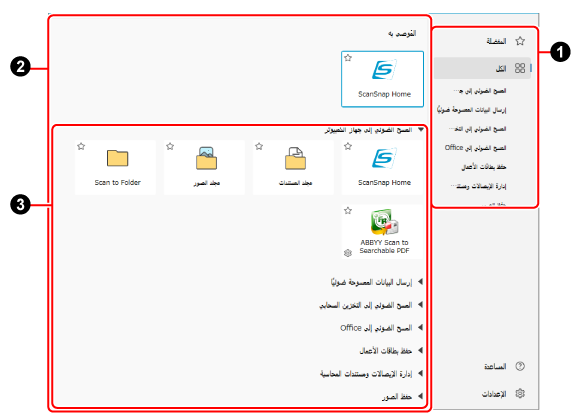
- علامات التبويب الخاصة بالتبديل بين أوضاع العرض

-
التبديل بين أوضاع العرض يبدّل التطبيقات التي تُعرض في قائمة التطبيقات
 .
.وضع [المفضلة]
تُعرض فقط التطبيقات ذات العلامة
 .
.وضع [الكل]
تُعرض كل التطبيقات القابلة للعرض في القائمة السريعة.
اسم المجموعة
تُعرض فقط التطبيقات التي في المجموعة التي تم تحديدها.
- الإعدادات
عند النقر فوق هذا الخيار، تُعرض نافذة [القائمة السريعة - الإعدادات] (التي يمكنك فيها تحديد التطبيقات التي ترغب في إظهارها في وضع [المفضلة] أو التي يمكنك فيها تغيير ترتيب التطبيقات في القائمة السريعة).
- قائمة التطبيقات

-
تُعرض قائمة بالتطبيقات المتوفرة من أجل تنفيذ إجراء معين.
في قائمة التطبيقات، يمكنك إجراء العمليات التالية:
مراجعة أوصاف التطبيقات
ضع مؤشر الفأرة على الرمز.
فرز التطبيقات
اسحب رمز التطبيق الذي تريد تغيير ترتيبه.
تعيين/إلغاء تعيين التطبيقات ضمن المفضلة
انقر على
 أو على
أو على  .
.عرض النافذة الخاصة بتغيير إعدادات التطبيقات
انقر فوق
 .
.
- المُوصى به
تُعرض التطبيقات الموصى بها، والتي يمكن أن تصل إلى أربعة تطبيقات، وفقًا لنوع المستند والتطبيقات التي تم تحديدها.
- قائمة المجموعات

-
عند تهيئة وضع العرض في القائمة السريعة على وضع [الكل]، فإن التطبيقات المعروضة في قائمة التطبيقات تُصنف حسب المجموعة. يُعرض اسم المجموعة فقط عندما تحتوي المجموعة على تطبيقات.
انقر على
 بجوار اسم المجموعة لعرض كل التطبيقات التي في المجموعة.
بجوار اسم المجموعة لعرض كل التطبيقات التي في المجموعة.- أضاف المستخدم التطبيق
-
تُعرض التطبيقات التي اخترت إضافتها.
- المسح الضوئي إلى جهاز الكمبيوتر
-
تُعرض التطبيقات التي تحفظ صور المستندات الممسوحة ضوئيًا في مجلد محلي.
- إرسال البيانات الممسوحة ضوئيًا
-
تُعرض التطبيقات التي تتيح لك التحقق من صور المستندات الممسوحة ضوئيًا قبل حفظها.
عند إرسال الصور إلى حفظ وجهة أو إلى تطبيق بسحبها وإفلاتها، تُحفظ الصور أيضًا في الوجهة التي حُددت في ملف التعريف المستخدم عند إجراء المسح الضوئي للمستندات.
يمكن تحديد حفظ الوجهة بالنسبة للصور الممسوحة ضوئيًا من [الحفظ إلى] ضمن [إدارة الخيارات] في نافذة [تحرير ملفات التعريف].
- المسح الضوئي إلى التخزين السحابي
-
تُعرض التطبيقات التي تحفظ صور المستندات الممسوحة ضوئيًا في خدمة تخزين سحابي.
تعتمد طريقة الربط بخدمة التخزين السحابي على ما إذا كنت تستخدم ScanSnap في منطقة يمكن استخدام حسابات ScanSnap فيها.
للحصول على تفاصيل حول المناطق التي تتوفر فيها حسابات ScanSnap، راجع هنا.
عندما تكون في منطقة يمكن استخدام حسابات ScanSnap فيها
تُحفظ الصور الممسوحة ضوئيًا في خدمة تخزين سحابي يمكن ربطها بـ ScanSnap Cloud من خلال خادم ScanSnap Cloud.
للحصول على تفاصيل حول خدمة مجموعة عبر الإنترنت التي يمكنك إنشاء اتصالًا بها، راجع ما يلي:
بخصوص خدمات التخزين السحابي التي لا يمكن ربطها بـ ScanSnap Cloud، ثبِّت تطبيق العميل الخاص بخدمة التخزين السحابي المطلوبة على جهاز الكمبيوتر لديك، ثم اربطه بالخدمة.
عندما تكون في منطقة لا يمكن استخدام حسابات ScanSnap فيها
إذا كان تطبيق العميل المثبت على جهاز الكمبيوتر متوفرًا، فستُحفظ الصور الممسوحة ضوئيًا من خلال تطبيق العميل.
للحصول على تفاصيل حول خدمات التخزين السحابي التي يمكنك إنشاء ارتباط معها، ارجع إلى الاختلافات في طرق إنشاء ارتباط مع خدمة مجموعة عبر الإنترنت.
تلميححتى إذا سجلت دخولك إلى حساب ScanSnap باستخدام حساب على مواقع التواصل الاجتماعي، فستحتاج إلى تسجيل الدخول إلى الخدمة السحابية من تطبيق العميل.
- المسح الضوئي إلى Office
-
يُعرض عند تثبيت ABBYY FineReader for ScanSnap.
تُعرض التطبيقات التي تحول صور المستندات الممسوحة ضوئيًا إلى ملفات Word أو Excel أو PowerPoint.
إذا وضعت محتويات صورة منشأة من المستند الذي مسحته ضوئيًا في اعتبارك عند تحديد تنسيق للملف الذي تم تحويل الصورة إليه، فإن إمكانية إعادة إنتاج الصورة بعد تحويلها تصبح أعلى.
تلميحمهما كانت الإعدادات التي تم تكوينها في نافذة إعدادات التطبيقات، سيتم حفظ ملفات Word أو Excel أو PowerPoint في مجلد حفظ الوجهة مع ملفات PDF بنفس الأسماء.
تظهر أسماء المجموعات التالية عندما تستخدم ScanSnap في منطقة يمكن فيها استخدام حسابات ScanSnap.
للحصول على تفاصيل حول المناطق التي تتوفر فيها حسابات ScanSnap، راجع هنا.
- حفظ بطاقات الأعمال
-
تُعرض التطبيقات التي تحفظ معلومات بطاقة الأعمال الممسوحة ضوئيًا في خدمة سحابية (لإدارة بطاقات الأعمال).
- إدارة الإيصالات ومستندات المحاسبة
-
تُعرض التطبيقات التي تحفظ معلومات الإيصال/الفاتورة الممسوحة ضوئيًا في خدمة محاسبة سحابية.
- حفظ الصور
-
تُعرض التطبيقات التي تحفظ الصور الممسوحة ضوئيًا في خدمة سحابية (لإدارة الصور الممسوحة ضوئيًا).
macOS
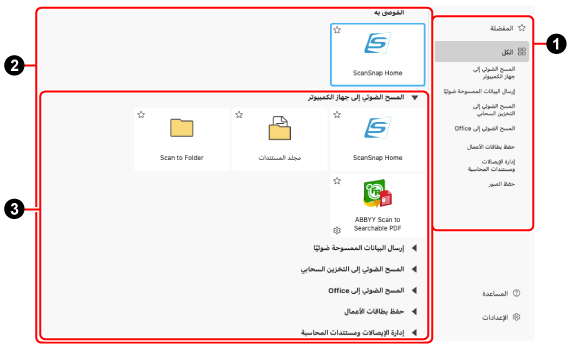
- علامات التبويب الخاصة بالتبديل بين أوضاع العرض

-
التبديل بين أوضاع العرض يبدّل التطبيقات التي تُعرض في قائمة التطبيقات
 .
.وضع [المفضلة]
تُعرض فقط التطبيقات ذات العلامة
 .
.وضع [الكل]
تُعرض كل التطبيقات القابلة للعرض في القائمة السريعة.
اسم المجموعة
تُعرض فقط التطبيقات التي في المجموعة التي تم تحديدها.
- الإعدادات
عند النقر فوق هذا الخيار، تُعرض نافذة [القائمة السريعة - الإعدادات] (التي يمكنك فيها تحديد التطبيقات التي ترغب في إظهارها في وضع [المفضلة] أو التي يمكنك فيها تغيير ترتيب التطبيقات في القائمة السريعة).
- قائمة التطبيقات

-
تُعرض قائمة بالتطبيقات المتوفرة من أجل تنفيذ إجراء معين.
في قائمة التطبيقات، يمكنك إجراء العمليات التالية:
مراجعة أوصاف التطبيقات
ضع مؤشر الفأرة على الرمز.
فرز التطبيقات
اسحب رمز التطبيق الذي تريد تغيير ترتيبه.
تعيين/إلغاء تعيين التطبيقات ضمن المفضلة
انقر على
 أو على
أو على  .
.عرض النافذة الخاصة بتغيير إعدادات التطبيقات
انقر فوق
 .
.
- المُوصى به
تُعرض التطبيقات الموصى بها، والتي يمكن أن تصل إلى أربعة تطبيقات، وفقًا لنوع المستند والتطبيقات التي تم تحديدها.
- قائمة المجموعات

-
عند تهيئة وضع العرض في القائمة السريعة على وضع [الكل]، فإن التطبيقات المعروضة في قائمة التطبيقات تُصنف حسب المجموعة. يُعرض اسم المجموعة فقط عندما تحتوي المجموعة على تطبيقات.
انقر على
 بجوار اسم المجموعة لعرض كل التطبيقات التي في المجموعة.
بجوار اسم المجموعة لعرض كل التطبيقات التي في المجموعة.- أضاف المستخدم التطبيق
-
تُعرض التطبيقات التي اخترت إضافتها.
- المسح الضوئي إلى جهاز الكمبيوتر
-
تُعرض التطبيقات التي تحفظ صور المستندات الممسوحة ضوئيًا في مجلد محلي.
- إرسال البيانات الممسوحة ضوئيًا
-
تُعرض التطبيقات التي تتيح لك التحقق من صور المستندات الممسوحة ضوئيًا قبل حفظها.
عند إرسال الصور إلى حفظ وجهة أو إلى تطبيق بسحبها وإفلاتها، تُحفظ الصور أيضًا في الوجهة التي حُددت في ملف التعريف المستخدم عند إجراء المسح الضوئي للمستندات.
يمكن تحديد حفظ الوجهة بالنسبة للصور الممسوحة ضوئيًا من [الحفظ إلى] ضمن [إدارة الخيارات] في نافذة [تحرير ملفات التعريف].
- المسح الضوئي إلى التخزين السحابي
-
تُعرض التطبيقات التي تحفظ صور المستندات الممسوحة ضوئيًا في خدمة تخزين سحابي.
تعتمد طريقة الربط بخدمة التخزين السحابي على ما إذا كنت تستخدم ScanSnap في منطقة يمكن استخدام حسابات ScanSnap فيها.
للحصول على تفاصيل حول المناطق التي تتوفر فيها حسابات ScanSnap، راجع هنا.
عندما تكون في منطقة يمكن استخدام حسابات ScanSnap فيها
تُحفظ الصور الممسوحة ضوئيًا في خدمة تخزين سحابي يمكن ربطها بـ ScanSnap Cloud من خلال خادم ScanSnap Cloud.
للحصول على تفاصيل حول خدمة مجموعة عبر الإنترنت التي يمكنك إنشاء اتصالًا بها، راجع ما يلي:
بخصوص خدمات التخزين السحابي التي لا يمكن ربطها بـ ScanSnap Cloud، ثبِّت تطبيق العميل الخاص بخدمة التخزين السحابي المطلوبة على جهاز الكمبيوتر لديك، ثم اربطه بالخدمة.
عندما تكون في منطقة لا يمكن استخدام حسابات ScanSnap فيها
إذا كان تطبيق العميل المثبت على جهاز الكمبيوتر متوفرًا، فستُحفظ الصور الممسوحة ضوئيًا من خلال تطبيق العميل.
للحصول على تفاصيل حول خدمات التخزين السحابي التي يمكنك إنشاء ارتباط معها، ارجع إلى الاختلافات في طرق إنشاء ارتباط مع خدمة مجموعة عبر الإنترنت.
تلميححتى إذا سجلت دخولك إلى حساب ScanSnap باستخدام حساب على مواقع التواصل الاجتماعي، فستحتاج إلى تسجيل الدخول إلى الخدمة السحابية من تطبيق العميل.
- المسح الضوئي إلى Office
-
يُعرض عند تثبيت ABBYY FineReader for ScanSnap.
تُعرض التطبيقات التي تحول صور المستندات الممسوحة ضوئيًا إلى ملفات Word أو Excel أو PowerPoint.
إذا وضعت محتويات صورة منشأة من المستند الذي مسحته ضوئيًا في اعتبارك عند تحديد تنسيق للملف الذي تم تحويل الصورة إليه، فإن إمكانية إعادة إنتاج الصورة بعد تحويلها تصبح أعلى.
تلميحمهما كانت الإعدادات التي تم تكوينها في نافذة إعدادات التطبيقات، سيتم حفظ ملفات Word أو Excel أو PowerPoint في مجلد حفظ الوجهة مع ملفات PDF بنفس الأسماء.
تظهر أسماء المجموعات التالية عندما تستخدم ScanSnap في منطقة يمكن فيها استخدام حسابات ScanSnap.
للحصول على تفاصيل حول المناطق التي تتوفر فيها حسابات ScanSnap، راجع هنا.
- حفظ بطاقات الأعمال
-
تُعرض التطبيقات التي تحفظ معلومات بطاقة الأعمال الممسوحة ضوئيًا في خدمة سحابية (لإدارة بطاقات الأعمال).
- إدارة الإيصالات ومستندات المحاسبة
-
تُعرض التطبيقات التي تحفظ معلومات الإيصال/الفاتورة الممسوحة ضوئيًا في خدمة محاسبة سحابية.
- حفظ الصور
-
تُعرض التطبيقات التي تحفظ الصور الممسوحة ضوئيًا في خدمة سحابية (لإدارة الصور الممسوحة ضوئيًا).
لاستعمال القائمة السريعة
من أجل استعمال القائمة السريعة، حدد ملف تعريف مرتبط بالقائمة السريعة، وامسح مستندًا ضوئيًا.
استخدم إحدى الطرق الواردة أدناه لإنشاء ملف تعريف مرتبط بالقائمة السريعة.
- إنشاء ملف تعريف جديد لاستخدام القائمة السريعة
-
عند إضافة ملف تعريف مرتبط بالقائمة السريعة إلى قائمة ملف تعريف، قم بإنشاء ملف تعريف جديد في ScanSnap Home. عند إنشاء ملف تعريف جديد، حدد [القائمة السريعة] كقالب ملف تعريف.
- تحرير ملف تعريف موجود لاستعمال القائمة السريعة
-
إذا كنت تريد التعديل ملف التعريف الحالي لعرض القائمة السريعة بعد مسح مستند ضوئيًا، حدد [القائمة السريعة] لـ [إرسال إلى] في نافذة [تحرير ملفات التعريف].
- ترحيل إعدادات المسح الضوئي لـ ScanSnap Manager كملف تعريف
-
عند استخدام القائمة السريعة في ScanSnap Manager، فإن ترحيل وتحويل إعدادات المسح الضوئي لـ ScanSnap Manager إلى ملفات التعريف في ScanSnap Home ينشئ تلقائيًا ملفات تعريف مرتبطة بالقائمة السريعة.
لتغيير عرض القائمة السريعة
يمكنك تغيير إعدادات التطبيقات المعروضة في القائمة السريعة من النافذة [القائمة السريعة - الإعدادات] التي تظهر عند النقر فوق [الإعدادات] في القائمة السريعة.
Windows
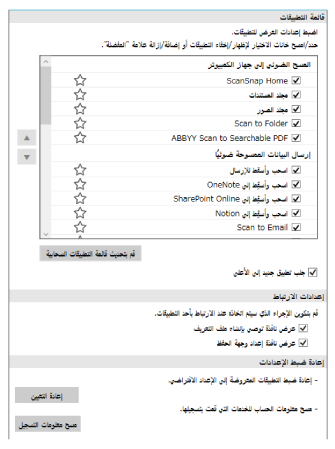
- قائمة التطبيقات
-
تعرض كل التطبيقات التي تظهر في القائمة السريعة.
يمكن تهيئة إعدادات التطبيقات التالية.
إخفاء الرمز
امسح خانة الاختيار الخاصة باسم التطبيق.
تعيينه ضمن المفضلة
انقر على
 الخاصة باسم التطبيق لتبديلها إلى
الخاصة باسم التطبيق لتبديلها إلى  .
.
![زر [لأعلى]](../../../jp/pc/images/common/QM_button_up_ix2500.png) /
/ ![زر [لأسفل]](../../../jp/pc/images/common/QM_button_down_ix2500.png)
-
يمكنك تغيير ترتيب التطبيقات التي تظهر في القائمة السريعة؛ وذلك بتحديد اسم التطبيق في قائمة التطبيقات والنقر على هذا الزر لنقل التطبيق.
إذا كان بتعذر نقل التطبيق لأعلى أو لأسفل أكثر من ذلك، يتم تعطيل الزر.
- زر [قم بتحديث قائمة التطبيقات السحابية]
يحدث قائمة الخدمات السحابية المعروضة في القائمة السريعة.
- خانة الاختيار [جلب تطبيق جديد إلى الأعلى]
إذا حددت خانة الاختيار هذه، فعند إضافة تطبيق جديد إلى القائمة السريعة، تتم إضافة التطبيق الجديد إلى أعلى قائمة التطبيقات في القائمة السريعة. إذا قمت بإلغاء تحديد خانة الاختيار، فسيتم إضافة التطبيق الجديد إلى أسفل قائمة التطبيقات في القائمة السريعة.
- إعدادات الارتباط
-
- خانة الاختيار [عرض نافذة توصي بإنشاء ملف التعريف]
إذا حددت خانة الاختيار هذه، فسيظهر إشعار يقترح إنشاء ملف تعريف استنادًا إلى محفوظات عمليات الارتباط مع التطبيقات من القائمة السريعة.
- خانة الاختيار [عرض نافذة إعداد وجهة الحفظ]
إذا حددت خانة الاختيار هذه، فستظهر نافذة لتعيين وجهة الصور قبل إنشاء ارتباط لها مع الخدمة السحابية.
- خانة الاختيار [حذف البيانات الممسوحة ضوئيًا بعد الربط بالخدمات السحابية]
حدد خانة الاختيار هذه لحذف الصور من الوجهة المحددة في ملف التعريف المستخدَم عند إجراء المسح الضوئي للمستندات بعد الربط مع الخدمات السحابية.
- إعادة ضبط الإعدادات
-
- زر [إعادة التعيين]
-
عند النقر فوق هذا الزر، تعود الإعدادات التي تظهر في القائمة السريعة إلى الوضع الافتراضي.
لاحظ أن التطبيق الذي أضفته لم تتم إزالته.
- زر [مسح معلومات التسجيل]
-
يمسح معلومات الحساب المسجل للخدمات السحابية.
macOS
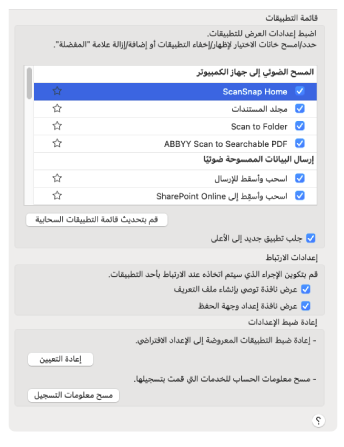
- قائمة التطبيقات
-
تعرض كل التطبيقات التي تظهر في القائمة السريعة.
يمكن تهيئة إعدادات التطبيقات التالية.
تغيير ترتيب الرموز
اسحب وأفلت اسم التطبيق لنقله.
إخفاء الرمز
امسح خانة الاختيار الخاصة باسم التطبيق.
تعيينه ضمن المفضلة
انقر على
 الخاصة باسم التطبيق لتبديلها إلى
الخاصة باسم التطبيق لتبديلها إلى  .
.
- زر [قم بتحديث قائمة التطبيقات السحابية]
يحدث قائمة الخدمات السحابية المعروضة في القائمة السريعة.
- خانة الاختيار [جلب تطبيق جديد إلى الأعلى]
إذا حددت خانة الاختيار هذه، فعند إضافة تطبيق جديد إلى القائمة السريعة، تتم إضافة التطبيق الجديد إلى أعلى قائمة التطبيقات في القائمة السريعة. إذا قمت بإلغاء تحديد خانة الاختيار، فسيتم إضافة التطبيق الجديد إلى أسفل قائمة التطبيقات في القائمة السريعة.
- إعدادات الارتباط
-
- خانة الاختيار [عرض نافذة توصي بإنشاء ملف التعريف]
إذا حددت خانة الاختيار هذه، فسيظهر إشعار يقترح إنشاء ملف تعريف استنادًا إلى محفوظات عمليات الارتباط مع التطبيقات من القائمة السريعة.
- خانة الاختيار [عرض نافذة إعداد وجهة الحفظ]
إذا حددت خانة الاختيار هذه، فستظهر نافذة لتعيين وجهة الصور قبل إنشاء ارتباط لها مع الخدمة السحابية.
- خانة الاختيار [حذف البيانات الممسوحة ضوئيًا بعد الربط بالخدمات السحابية]
حدد خانة الاختيار هذه لحذف الصور من الوجهة المحددة في ملف التعريف المستخدَم عند إجراء المسح الضوئي للمستندات بعد الربط مع الخدمات السحابية.
- إعادة ضبط الإعدادات
-
- زر [إعادة التعيين]
-
عند النقر فوق هذا الزر، تعود الإعدادات التي تظهر في القائمة السريعة إلى الوضع الافتراضي.
لاحظ أن التطبيق الذي أضفته لم تتم إزالته.
- زر [مسح معلومات التسجيل]
-
يمسح معلومات الحساب المسجل للخدمات السحابية.
راجع أيضًا
- إنشاء ملف تعريف جديد
- تعديل إعدادات ملف التعريف
- طريقة المسح الضوئي الأساسي (القائمة السريعة)
- تحديد حفظ الوجهة بالنسبة للصور الممسوحة ضوئيًا أو تحديد تطبيق تريد أن يعمل بعد إجراء المسح الضوئي للمستندات
- تحرير الصور التي تم إنشاؤها من المستندات التي مسحتها ضوئيًا
- تحرير الصور التي تم إنشاؤها من المستندات التي مسحتها ضوئيًا
- تحرير الصور التي تم إنشاؤها من المستندات التي مسحتها ضوئيًا
- تحرير الصور التي تم إنشاؤها من المستندات التي مسحتها ضوئيًا
- تحرير الصور التي تم إنشاؤها من المستندات التي مسحتها ضوئيًا
- تحرير الصور التي تم إنشاؤها من المستندات التي مسحتها ضوئيًا
- تحرير الصور التي تم إنشاؤها من المستندات التي مسحتها ضوئيًا
- تحرير الصور التي تم إنشاؤها من المستندات التي مسحتها ضوئيًا
- تحرير الصور التي تم إنشاؤها من المستندات التي مسحتها ضوئيًا
- تحرير الصور التي تم إنشاؤها من المستندات التي مسحتها ضوئيًا